首先我們打開“視圖”![]() 菜單,並將鼠標移動到菜單中“工具欄”這一項。
菜單,並將鼠標移動到菜單中“工具欄”這一項。


這時在“工具欄”右邊會彈出一個子菜單,將鼠標移動到子菜單中的“自定義”項。
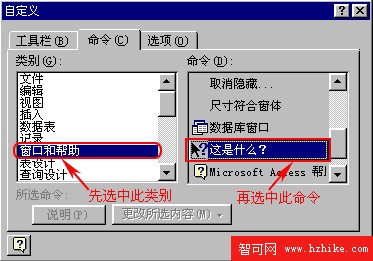
單擊鼠標左鍵,屏幕上就會出現一個“自定義”對話框。比如說我們想添加一個按鈕能夠實現“幫助”菜單中的“這是什麼”功能,只要選擇“命令”選項卡,並在左邊“類別”窗口中選擇“窗口與幫助”項,這時右邊的“命令”窗口中就出現了“窗口”菜單與“幫助”菜單中的命令,找到“這是什麼”項,按下鼠標左鍵,拖動鼠標。![]()
把它拖動到工具欄中。這樣工具欄中就增加了一個功能按鈕。
![]()